L'ultimo aggiornamento di Windows 10 e Windows 8.1 ha portato molti fastidiosi problemi per gli utenti, oltre alle nuove funzionalità e opzioni. Molti si sono lamentati del fatto che il pulsante di avvio non funziona correttamente. Continua a leggere per saperne di più.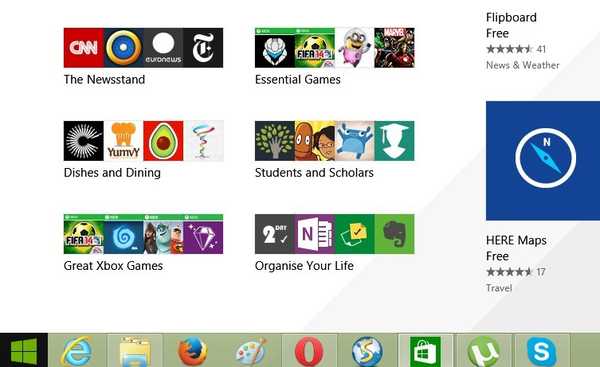
Ho una valutazione aziendale di Windows 8.1 e ho effettuato l'aggiornamento al nuovo aggiornamento e ho la possibilità di andare sul desktop invece di iniziare. Non sono sicuro se questo è ciò che sta causando il problema, ma quando clicco sul pulsante di avvio non fa nulla o non fa nemmeno clic con il tasto destro, e quando metti il mouse in basso a destra la barra non viene visualizzata. il passaggio tra desktop e avvio non funziona, a volte un riavvio risolve il problema ma a volte no. Sto usando un PC, non un tablet
- LEGGI ANCHE: Come cambiare il colore del pulsante Start in Windows 10, 8.1
RISOLTO: il pulsante Start non funziona dopo l'aggiornamento
Quindi, hai visto nell'estratto sopra cosa ha detto uno degli utenti interessati al riguardo. A quanto pare, il pulsante di avvio non risponde né al clic sinistro né al clic destro, il che è ovviamente dannatamente fastidioso. Ed ecco di cosa si è lamentato un altro utente:
Beh, non sei solo. Ho lo stesso identico comportamento fastidioso. Il passaggio dall'app Metro al desktop è possibile solo utilizzando il pulsante di avvio sulla tastiera. Anche la barra degli accessi è scomparsa, quindi anche l'angolo superiore sinistro e quello superiore destro sono inutili. E un riavvio risolve il problema per alcune ore, quindi improvvisamente scompare di nuovo.
Soluzioni per correggere il pulsante Start che non funziona dopo l'aggiornamento
Elimina i file di aggiornamento di Windows
Quello che potrei suggerire è di andare avanti ed eliminare i file di installazione di Windows 10, 8.1 Update e questo potrebbe risolvere il fastidioso problema. Ha risolto il problema per alcuni; successivamente, puoi utilizzare Windows Update e ottenerlo ancora una volta, poiché potrebbe essersi verificato un problema tecnico con uno dei file di installazione KB che è stato successivamente risolto.
- CORRELATO: Come eliminare gli aggiornamenti di Windows scaricati che non sono stati installati
Esegui lo strumento di risoluzione dei problemi di aggiornamento
Un'altra soluzione rapida è eseguire lo strumento di risoluzione dei problemi di aggiornamento integrato poiché questo problema si è verificato poco dopo aver aggiornato il sistema. Se esegui Windows 10, vai su Impostazioni> Aggiornamento e sicurezza> Risoluzione dei problemi> seleziona ed esegui Risoluzione dei problemi di Windows Update.
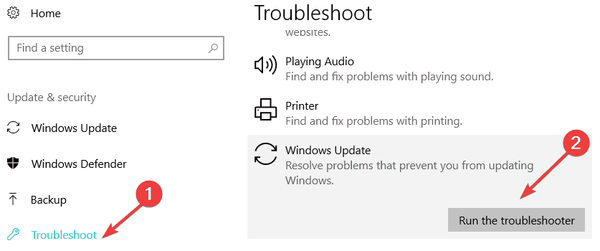
Se utilizzi Windows 8.1 o Windows 7, puoi eseguire lo strumento di risoluzione dei problemi di aggiornamento dal Pannello di controllo.
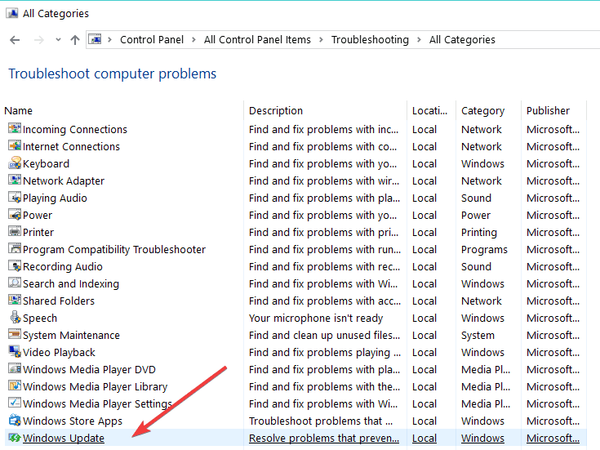
Soluzioni aggiuntive
Per ulteriori soluzioni, puoi anche consultare la nostra guida su come risolvere i problemi generali del pulsante Start. Nel caso in cui tu sia a conoscenza di un'altra soluzione funzionante, faccelo sapere lasciando il tuo commento qui sotto.
STORIE CORRELATE DA VERIFICARE:
- Come bloccare le cartelle nel menu Start in Windows 10
- Come ridimensionare il menu Start in Windows 10
- Correzione: il menu Start non funziona in Windows 10
Nota del redattore: questo post è stato originariamente pubblicato nel maggio 2014 e da allora è stato aggiornato per freschezza e accuratezza. Questa pagina è stata utile? si No Grazie per averci fatto sapere! Puoi anche aiutarci lasciando una recensione su MyWOT o Trustpillot. Ottieni il massimo dalla tua tecnologia con i nostri suggerimenti quotidiani Dicci perché! Dettagli insufficienti Difficile da capire Altro Invia
- Windows 10 fix
- problemi di Windows 8.1
 Friendoffriends
Friendoffriends



